Установка дистрибутивів Linux поруч з Android
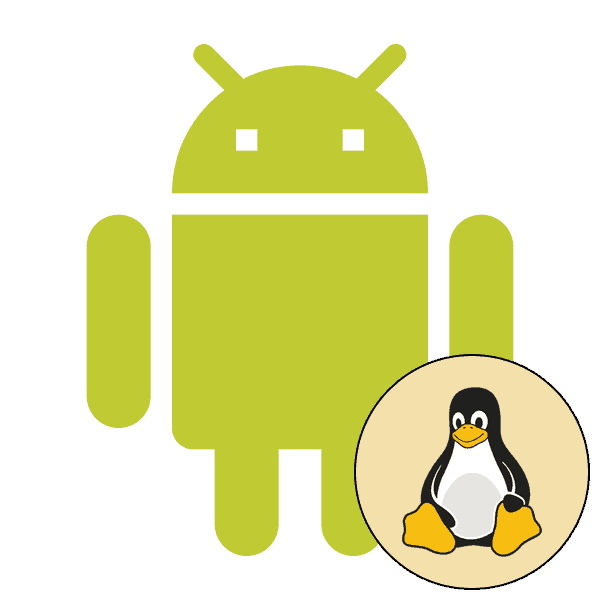
Безкоштовні дистрибутиви, засновані на ядрі Linux, можуть бути встановлені не тільки на комп'ютери, але і доступні на мобільних пристроях. Крім цього, створюються спеціальні версії операційних систем, де інтерфейс і інструменти перероблені під смартфони і планшети. Зазвичай бажання встановити безкоштовний дистрибутив з'являється у власників телефонів під управлінням Android. Встановлене таким чином Лінукс буде знаходитися поряд з основною ОС, а юзер сам вибере систему для завантаження. Далі ми хочемо продемонструвати виконання цієї процедури на прикладі однієї з найпопулярніших програм.
зміст
Встановлюємо дистрибутив Linux на Android
У здійсненні поставленої задачі немає нічого складного, адже потрібно тільки наявність достатньої кількості вільного місця у внутрішній пам'яті пристрою і активне підключення до інтернету. Єдине, з чим можуть виникнути труднощі - отримання root-прав, але за допомогою повноцінних інструкцій ця мета теж буде виконана швидко і без проблем.
Наведені далі керівництва не підійдуть для установки дистрибутивів Kali Linux, оскільки буде використано несумісне програмне забезпечення. Розгорнуті інструкції по цій темі ви знайдете в окремому матеріалі по посиланню нижче.
Читайте також: Установка Kali Linux на Android
Крок 1: Отримання root-прав
Що використовується далі програмне забезпечення для виконання інсталяції потребують рут-права. За умовчанням вони не надаються на Android, їх потрібно отримувати через спеціальні сторонні кошти. Тоді перед користувачем відкриваються безмежні можливості в управлінні ОС. Даний крок найскладніший, тому з ним слід розібратися в першу чергу, щоб продовжити подальшу операцію. Детальні керівництва по методу отримання root-прав на мобільному пристрої ви знайдете в окремій нашій статті, перейшовши за наступним посиланням.
Читайте також: Отримання root-прав на Android
Крок 2: Установка Linux Deploy
Після вдалого отримання прав суперкористувача можна приступати до безпосередньої установки Linux. Завантаження більшості популярних дистрибутивів є за допомогою додатка Linux Deploy, яке виконає всі необхідні дії. Його потрібно лише встановити і налаштувати. Перше завдання виконується так:
Завантажити Linux Deploy з Google Play Market
- Відкрийте Google Play Market і перейдіть на сторінку додатка.
- Почніть установку, клацнувши на відповідну кнопку.
- Коли нарешті з'явиться «Відкрити» тапніте на цей напис, щоб запустити Linux Deploy.
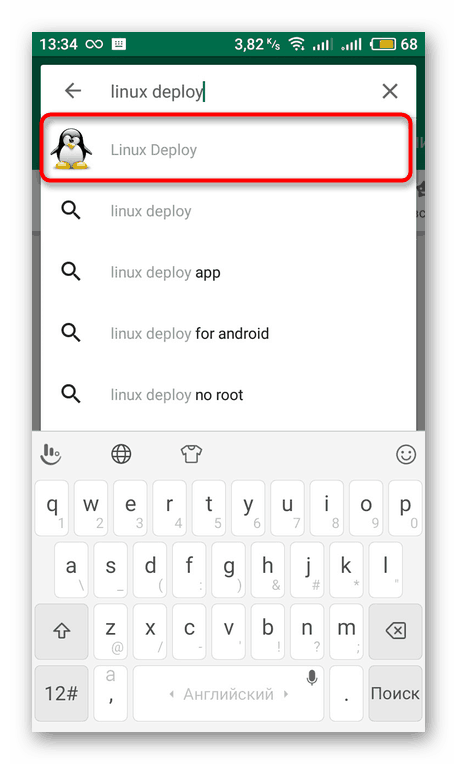
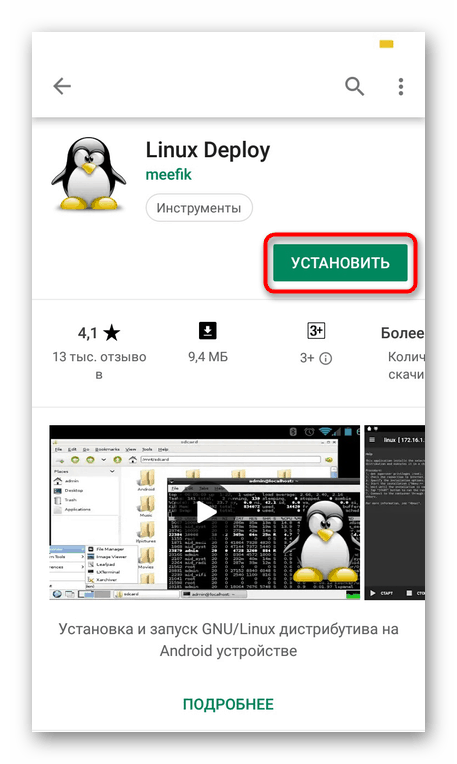
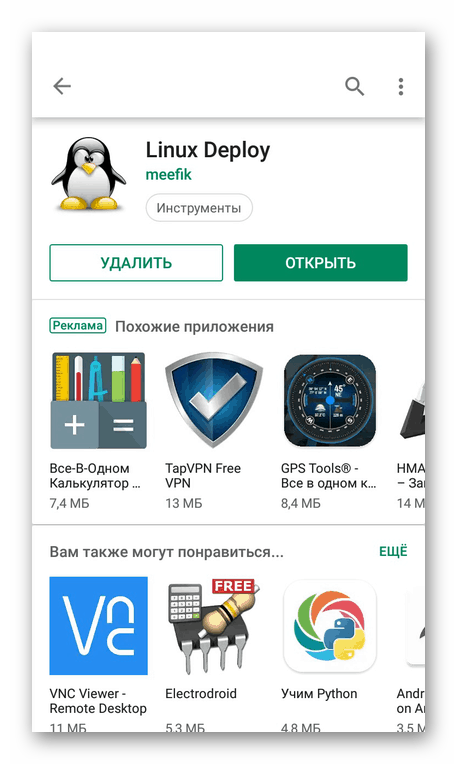
Крок 3: Налаштування Linux Deploy
Тепер у вас на смартфоні є права суперкористувача і необхідне програмне забезпечення, а значить все готово для подальшої установки. Залишилося тільки вибрати шлях і версію дистрибутива, що здійснюється безпосередньо в Linux Deploy.
- Відкрийте програму і ознайомтеся з представленої інструкцією. У ній описуються загальні правила установки Linux.
- Розкрийте додаткове меню, тапнув на іконку у вигляді трьох горизонтальних смуг.
- Тут перейдіть в розділ «Профілі».
- Створіть новий профіль і задайте йому ім'я. Доступно створення необмеженої кількості облікових записів. Кожній з них присвоюються індивідуальні настройки, тобто можна інсталювати кілька дистрибутивів поруч.
- Поверніться до головного меню і перейдіть до категорії з настройками операційної системи.
- Виберіть дистрибутив і його версію на свій розсуд.
- На час відкладіть Linux Deploy і запустіть зручний файловий менеджер або стандартний Провідник. Там в будь-якому місці створіть папку, назвавши її ім'ям ОС. Туди і будуть встановлені всі файли.
- Задайте їй довільну назву, щоб запам'ятати місце зберігання даних. Запишіть назву папки до цієї директорії.
- Поверніться в додаток і в пункті «Шлях установки» задайте розташування потрібної папки.
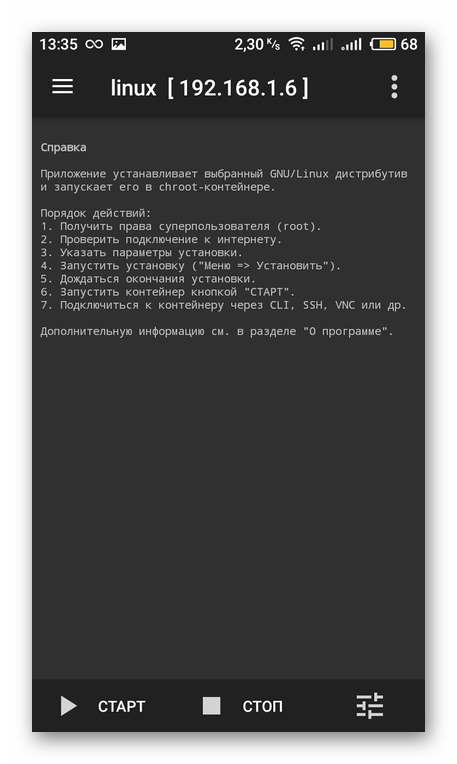
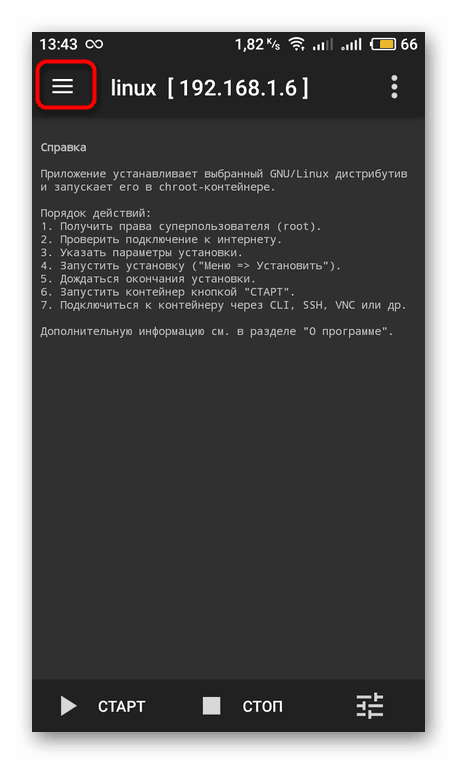

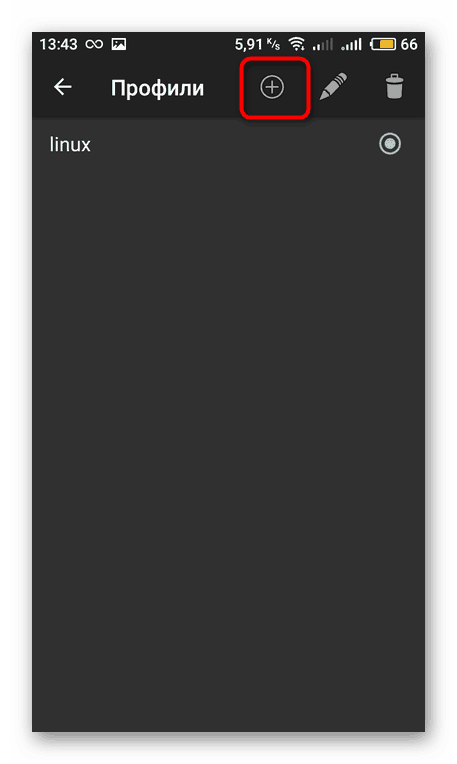
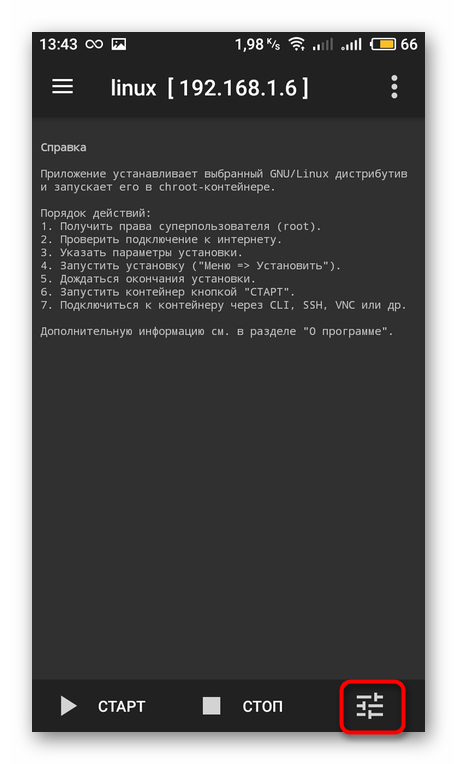
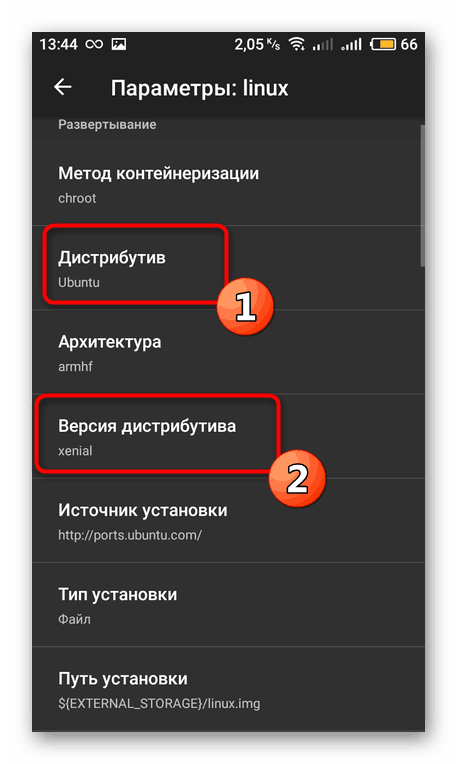
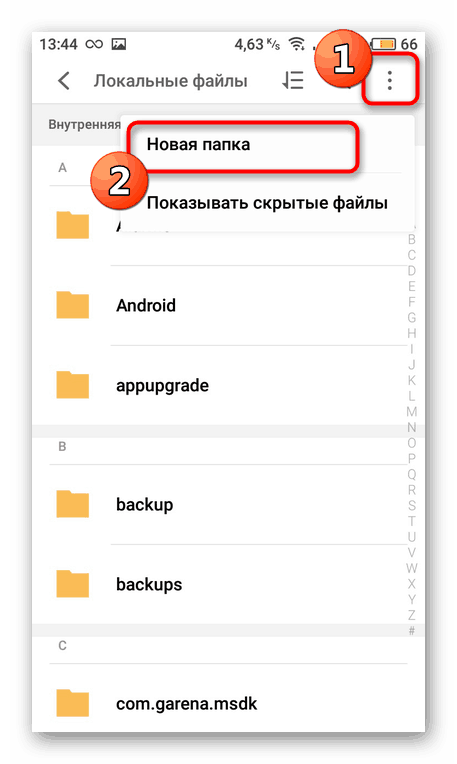
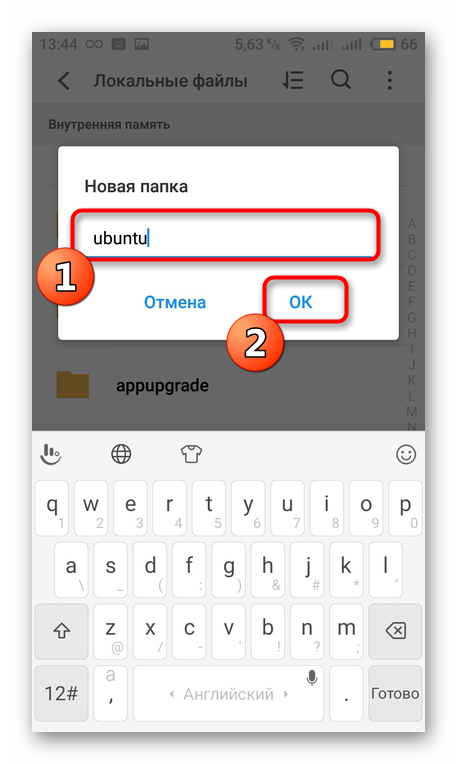
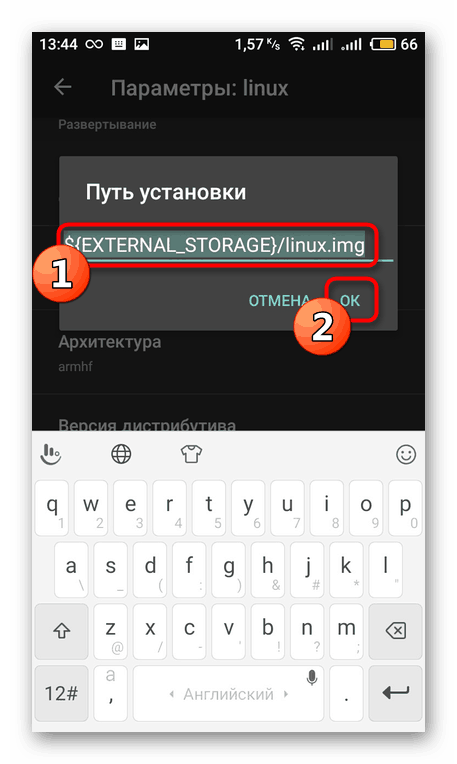
Крок 4: Установка і запуск Linux
Перед запуском інсталяції повторно переконайтеся в тому, що всі параметри були задані вірно, адже неправильні настройки іноді призводять до відмови роботи пристрою, а вирішується це тільки скиданням конфігурації до заводського стану. Після цього натисніть на кнопку «Старт».
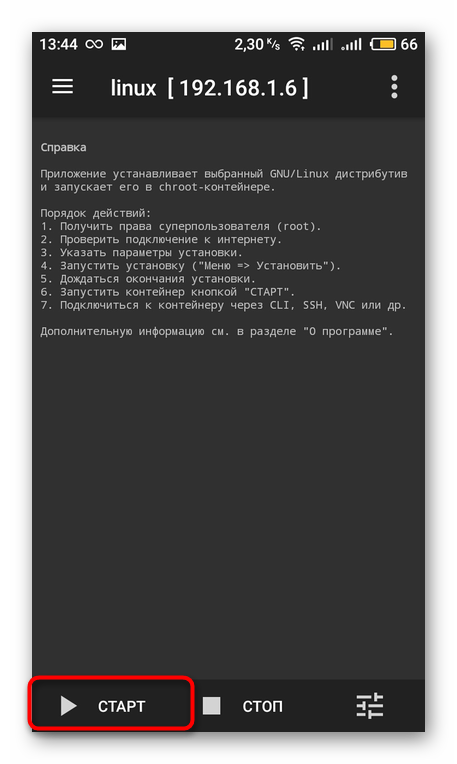
Погоджуйтеся з діями при відображенні системних повідомлень. Потім буде проведена перезавантаження Android. Повторне натискання на «Старт» запустить гостьову операційну систему.
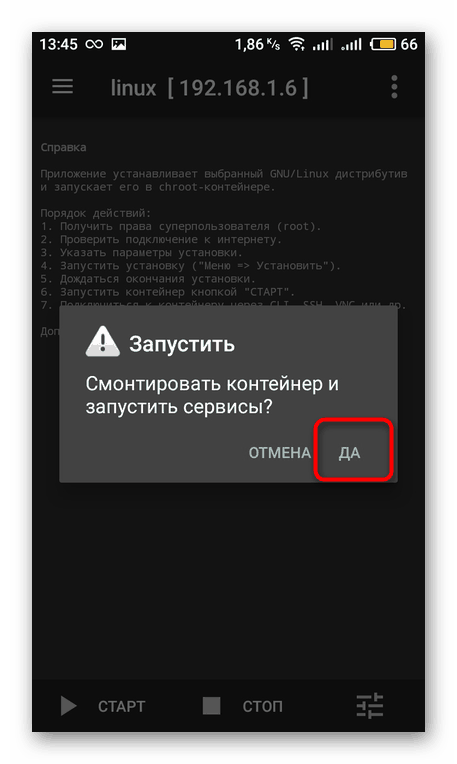
Вище ви розібралися з інсталяцією Linux в якості гостьової ОС на девайс під управлінням Андроїд. Як бачите, нічого в цьому складного немає, головне - отримати права суперкористувача і виконати правильну конфігурацію програми. Всі файли воно завантажить з відкритих джерел і встановить їх самостійно.